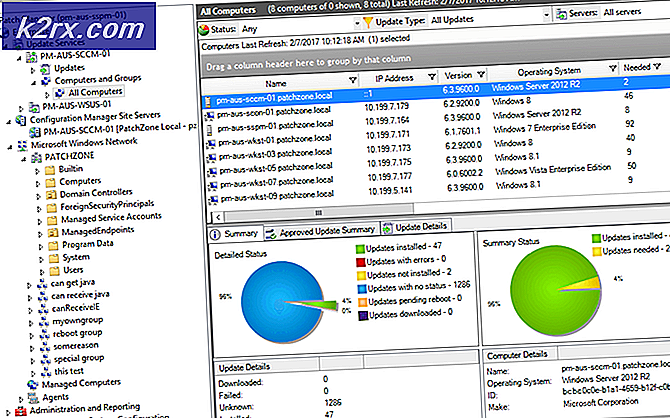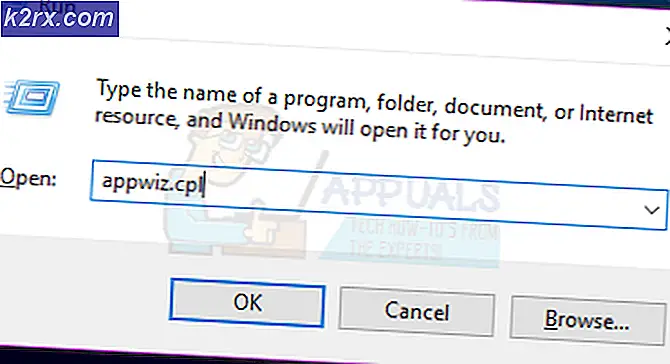Làm thế nào để khắc phục lỗi 0x87de0003 trên Xbox One?
Sau khi cài đặt một bản cập nhật Xbox One nhất định, một số người dùng báo cáo rằng họ đột nhiên không thể khởi chạy một số ứng dụng hoặc trò chơi nhất định. Mã lỗi xuất hiện là 0x87de0003.Hầu hết người dùng bị ảnh hưởng đang báo cáo rằng sự cố chỉ xảy ra với một số tựa game - họ có thể chạy một số ứng dụng mà không gặp sự cố. Trong phần lớn các trường hợp, người dùng bị ảnh hưởng được báo cáo rằng họ đang gặp sự cố với các trò chơi và ứng dụng yêu cầu kết nối Internet hoạt động.
Điều gì gây ra mã lỗi 0x87de0003 trên Xbox One?
Chúng tôi đã điều tra vấn đề cụ thể này bằng cách xem xét các báo cáo người dùng khác nhau và thử các chiến lược sửa chữa khác nhau được đề xuất bởi những người dùng đang đấu tranh để giải quyết vấn đề tương tự. Hóa ra, một số trường hợp khác nhau có thể sinh ra lỗi này. Dưới đây là danh sách với các tình huống có thể dẫn đến sự xuất hiện của Mã lỗi 0x87de0003:
Phương pháp 1: Kiểm tra trạng thái của dịch vụ Xbox Live
Hóa ra, trong một số trường hợp, 0x87de0003 lỗi mã cuối cùng sẽ được gây ra bởi một cái gì đó ngoài tầm kiểm soát của bạn. Bạn có thể gặp phải lỗi này do sự cố tạm thời với các dịch vụ cốt lõi của Xbox Live.
Xin lưu ý rằng nếu một hoặc nhiều máy chủ Xbox Live đang được bảo trì hoặc là mục tiêu của cuộc tấn công DDoS, bảng điều khiển của bạn sẽ không thể xác minh xem bạn có quyền sở hữu thực sự đối với trò chơi hoặc ứng dụng mà bạn đang cố gắng khởi chạy hay không.
Nếu bạn cho rằng trường hợp này có thể áp dụng, bạn có thể điều tra trạng thái của máy chủ Xbox Live bằng cách truy cập liên kết này tại đây (đây)để kiểm tra xem có bất kỳ dịch vụ cốt lõi nào hiện đang ngừng hoạt động hay không.
Nếu cuộc điều tra ở trên không cho thấy bất kỳ loại sự cố máy chủ nào vì tất cả các dịch vụ cốt lõi đều có dấu kiểm màu xanh lục, bạn có thể kết luận rằng sự cố không phổ biến và nó chỉ xảy ra cục bộ (với bảng điều khiển của bạn). Trong trường hợp này, bạn có thể tiến hành các phương pháp tiếp theo bên dưới để biết các chiến lược sửa chữa khác có thể giải quyết được sự cố trong các tình huống mà sự cố là cục bộ.
Phương pháp 2: Đặt lại bộ định tuyến / modem của bạn
Một thủ phạm tiềm năng khác có thể gây ra 0x87de0003 lỗi mã trên bảng điều khiển Xbox One là không nhất quán về mạng. Một số người dùng mà chúng tôi cũng đang gặp khó khăn trong việc giải quyết vấn đề này đã báo cáo rằng họ có thể giải quyết vấn đề này bằng cách khởi động lại hoặc đặt lại bộ định tuyến của bạn.
Trong trường hợp này, việc buộc làm mới mạng sẽ giúp giải quyết một loạt các vấn đề do sự không nhất quán của mạng gây ra. Cách lý tưởng để bắt đầu là khởi động lại mạng đơn giản. Điều này ít phá hoại hơn so với thiết lập lại mạng - nó sẽ cho phép bạn đặt lại các thành phần mạng của mình mà không cần thực hiện bất kỳ thay đổi lâu dài nào đối với thông tin đăng nhập và cài đặt mạng của bạn.
Để thực hiện thiết lập lại bộ định tuyến / modem, chỉ cần nhấn nút khởi động lại chuyên dụng hoặc nhấn nút BẬT / TẮT hai lần nếu tùy chọn đầu tiên không khả dụng. Ngoài ra, bạn có thể chỉ cần rút cáp nguồn khỏi ổ cắm điện.
Nếu bạn đã làm điều này và nó không giải quyết được sự cố của bạn, bạn có thể tiến hành mọi việc xa hơn một chút và tiến hành đặt lại bộ định tuyến / modem. Nhưng trước khi bạn thử điều này, hãy nhớ rằng tùy thuộc vào thiết bị mạng của bạn, quy trình này cũng sẽ đặt lại thông tin đăng nhập tùy chỉnh và địa chỉ mặc định của bộ định tuyến của bạn
Ghi chú: Trong hầu hết các trường hợp, cả hai thông tin đăng nhập sẽ được hoàn nguyên về quản trị viên (cho cả tên người dùng và mật khẩu).
Để thực hiện thiết lập lại bộ định tuyến / modem, chỉ cần nhấn nút đặt lại và giữ nó trong ít nhất 10 giây. Tùy thuộc vào kiểu bộ định tuyến / modem của bạn, bạn có thể cần một cây tăm hoặc một vật nhỏ nhọn tương tự để tiếp cận nút Đặt lại. Bạn sẽ nhận thấy rằng các đèn LED trên bộ định tuyến sẽ bắt đầu nhấp nháy liên tục sau khi quy trình hoàn tất.
Nếu bạn đã thực hiện hai quy trình trên và bạn vẫn gặp phải 0x87de0003 lỗi khi bạn cố gắng khởi chạy trò chơi hoặc ứng dụng trên bảng điều khiển Xbox One của mình, hãy chuyển xuống phương pháp tiếp theo bên dưới.
Phương pháp 3: Thực hiện một chu trình lũy thừa
Nếu không có phương pháp nào trong hai phương pháp trên cho phép bạn giải quyết sự cố, thì có thể bạn đang gặp phải một số loại trục trặc chương trình cơ sở. Một số người dùng cũng gặp phải trường hợp này đã tìm cách giải quyết vấn đề bằng cách thực hiện chu trình năng lượng.
Hóa ra, quy trình lặp lại năng lượng sẽ giải quyết được hầu hết các vấn đề liên quan đến phần sụn vì nó làm tiêu hao các tụ điện, xóa mọi dữ liệu còn lưu trên bảng điều khiển một cách hiệu quả khi bạn thực hiện khởi động lại hoặc tắt máy thường xuyên.
Nếu bạn quyết tâm làm theo quy trình này, hãy làm theo hướng dẫn bên dưới để biết các bước thực hiện chu kỳ nguồn trên Xbox One:
- Bật bảng điều khiển của bạn và đợi cho đến khi trình tự khởi động ban đầu hoàn tất. Ngay sau khi trình tự khởi động hoàn tất, hãy nhấn và giữ nút trên bảng điều khiển Xbox One phía trước trong khoảng 10 giây. Nhấn giữ nó cho đến khi bạn thấy đèn LED phía trước bắt đầu nhấp nháy không liên tục. Khi bạn thấy điều này, hãy buông nút nguồn.
- Một vài giây sau khi bạn buông nút nguồn, máy của bạn sẽ tắt hoàn toàn. Sau khi nó hoạt động, hãy đợi một phút cho đến khi bạn bật lại.
Ghi chú: Nếu bạn muốn đảm bảo rằng quá trình này thành công, hãy ngắt kết nối các tụ điện khỏi nguồn điện để các tụ điện được xả hoàn toàn. - Sau khi bạn đảm bảo rằng các tụ điện đã cạn hoàn toàn, hãy nhấn lại vào nút nguồn để khởi động lại bảng điều khiển, nhưng đừng nhấn như trước.
Ghi chú: Trong quá trình khởi động, hãy để ý đến chuỗi hoạt ảnh. Nếu bạn nhìn thấy nó, thì đó là xác nhận rằng quy trình lặp lại năng lượng đã thành công.
- Sau khi trình tự khởi động hoàn tất, hãy lặp lại hành động trước đó đã gây ra 0x87de0003 lỗi mã và xem sự cố đã hoàn tất chưa.
Nếu sự cố tương tự vẫn xảy ra, hãy chuyển xuống phương pháp tiếp theo bên dưới.
Phương pháp 4: Thực hiện thiết lập lại mềm
Trong trường hợp bạn đã làm theo các hướng dẫn ở trên mà không thành công, có khả năng là bạn đang gặp phải 0x87de0003 lỗido lỗi phần sụn. Một số người dùng Xbox One cũng gặp phải sự cố này đã báo cáo rằng cuối cùng họ đã giải quyết được sự cố bằng cách thực hiện thiết lập lại mềm.
Quy trình này sẽ đặt lại tất cả các tệp liên quan đến hệ điều hành của bạn bao gồm tất cả dữ liệu có khả năng bị hỏng. May mắn thay, bạn được phép giữ tất cả các tệp cá nhân của mình bao gồm tiêu đề trò chơi, dữ liệu đã lưu và tùy chọn của người dùng.
Nếu bạn muốn đi theo con đường này, đây là một số hướng dẫn từng bước về cách thực hiện khôi phục cài đặt gốc mềm trên bảng điều khiển Xbox One của bạn:
- Đảm bảo rằng bảng điều khiển của bạn đã được khởi động hoàn toàn, sau đó nhấn nút Xbox trên bộ điều khiển để mở menu hướng dẫn chính. Sau khi bạn ở bên trong menu hướng dẫn, hãy sử dụng các tùy chọn menu để điều hướng đến Hệ thống> Cài đặt> Hệ thống> Thông tin bảng điều khiển.
- Khi bạn đã ở bên trong Thông tin bảng điều khiển trình đơn, truy cập vào Đặt lại bảng điều khiển cái nút.
- Khi bạn đã ở bên trong Đặt lại bảng điều khiển trình đơn, truy cập vào Đặt lại và giữ các trò chơi và ứng dụng của tôi Lựa chọn.
- Kiên nhẫn đợi cho đến khi quá trình hoàn tất - bảng điều khiển của bạn sẽ tự động khởi động lại khi kết thúc quá trình và tất cả các tệp hệ điều hành của bạn sẽ được đặt lại vào lần khởi động hệ thống tiếp theo.
- Sau khi trình tự khởi động tiếp theo hoàn tất, hãy lặp lại hành động đã kích hoạt 0x87de0003 lỗivà xem sự cố có lặp lại một lần nữa hay không.